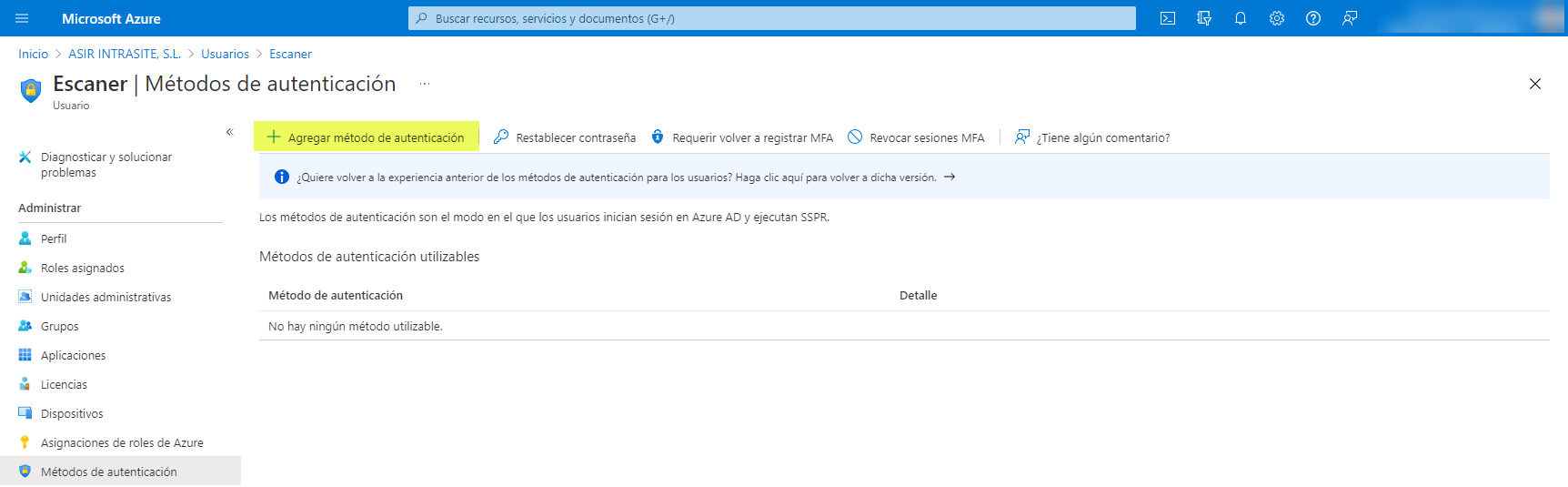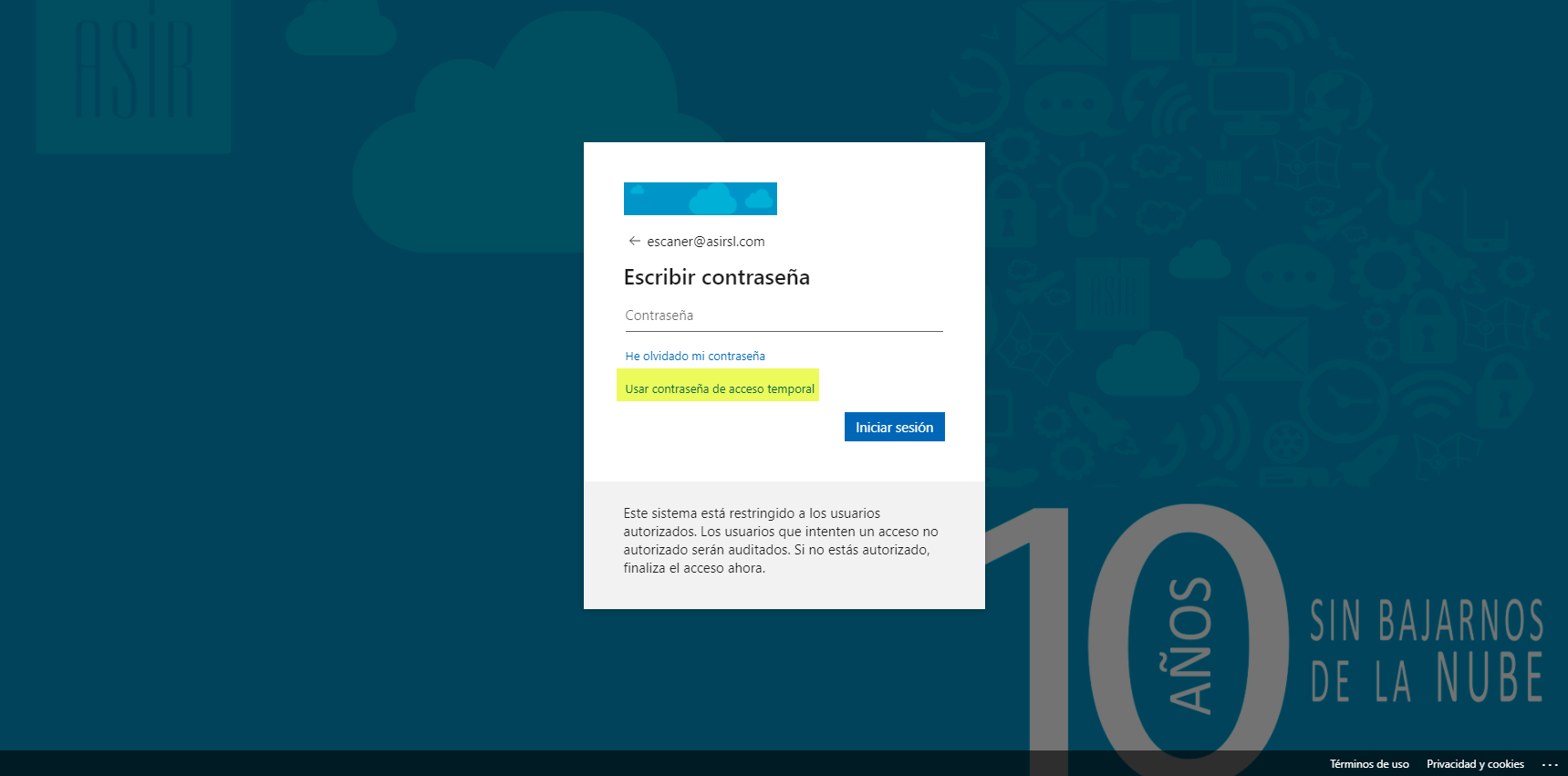Hoy toca artículo corto pero muy interesante, la posibilidad de generar contraseñas temporales para nuestros usuarios de AzureAD. Esto nos permite a los administradores, crear contraseñas temporales para nuestros usuarios. Muy útil cuando el usuario no recuerda su contraseña, le podemos dar una temporal y que luego la cambie él personalmente.
Este proceso permite al usuarios iniciar sesión con esta contraseña temporal, la cual podemos definir su temporalidad y usos de la misma:
- Duración mínima: 1 hora
- Duración máxima: 8 horas
- Duración predeterminada: 1 hora
Una sola vez: Sí - Longitud: 8 caracteres
Aquí os dejo una infografía sobre el proceso para los pases temporales:
La configuración es muy sencilla, tenemos que acceder al Portal de Azure, accedemos a la sección de Seguridad – Métodos de autenticación – Directivas. Ahí observaremos que es donde podemos configurar y habilitar los diferentes métodos de autenticación que permitimos en nuestro AzureAD.
Ahora accedemos a la configuración del Pase de acceso temporal (versión preliminar):
Lo primero que debemos hacer es cambiar habilitar a Sí y definir a que usuarios le vamos a permitir que los administradores de IT puedan configura una contraseña temporal a nuestro usuarios.
Por último, podemos configurar los siguientes valores (entiendo que no necesitan aclaración alguna):
- Duración mínima: 1 hora
- Duración máxima: 8 horas
- Duración predeterminada: 1 hora
- Una sola vez: No
- Longitud: 8 caracteres
Si queremos modificar los valores por defecto, simplemente pulsamos en Editar: 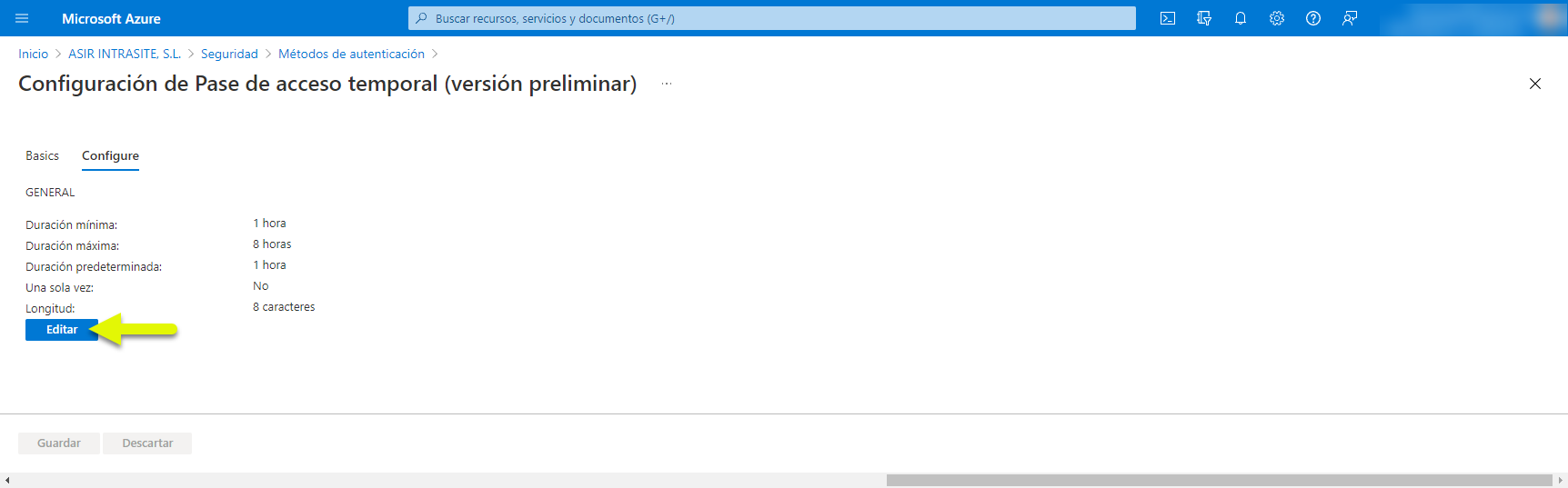
Y podemos editar cada uno de los valores definidos por defecto por el sistema: 
Eso es todo en cuanto a configuración a nivel de servicio, ahora os comentaré como se utiliza este servicio. Básicamente, si tenemos algún usuario que ha olvidado su contraseña o por la razón que sea (mejor no lo comentamos, pero podría ser una auditoría, etc…), alguien tiene que acceder con otra cuenta de usuario que no sea la suya pero no le queremos decir la contraseña de la cuenta, podemos generar esta contraseña de acceso temporal y acceder a sus servicios de o365.
Dicho esto, el proceso es el siguiente:
- Accedemos al Portal de Azure
- Vamos a la sección Usuarios de nuestro Azure AD
- Buscamos y accedemos a las opciones del usuario al que queremos configurar una contraseña temporal
- Agregamos método de autenticación desde la sección de Métodos de autenticación
Elegimos el método, en nuestro caso será Paso de acceso temporal (versión preliminar): 
Definimos la configuración que sea más conveniente (Hora de inicio retrasada, Duración de la activación y Un solo uso) y pulsamos en Agregar: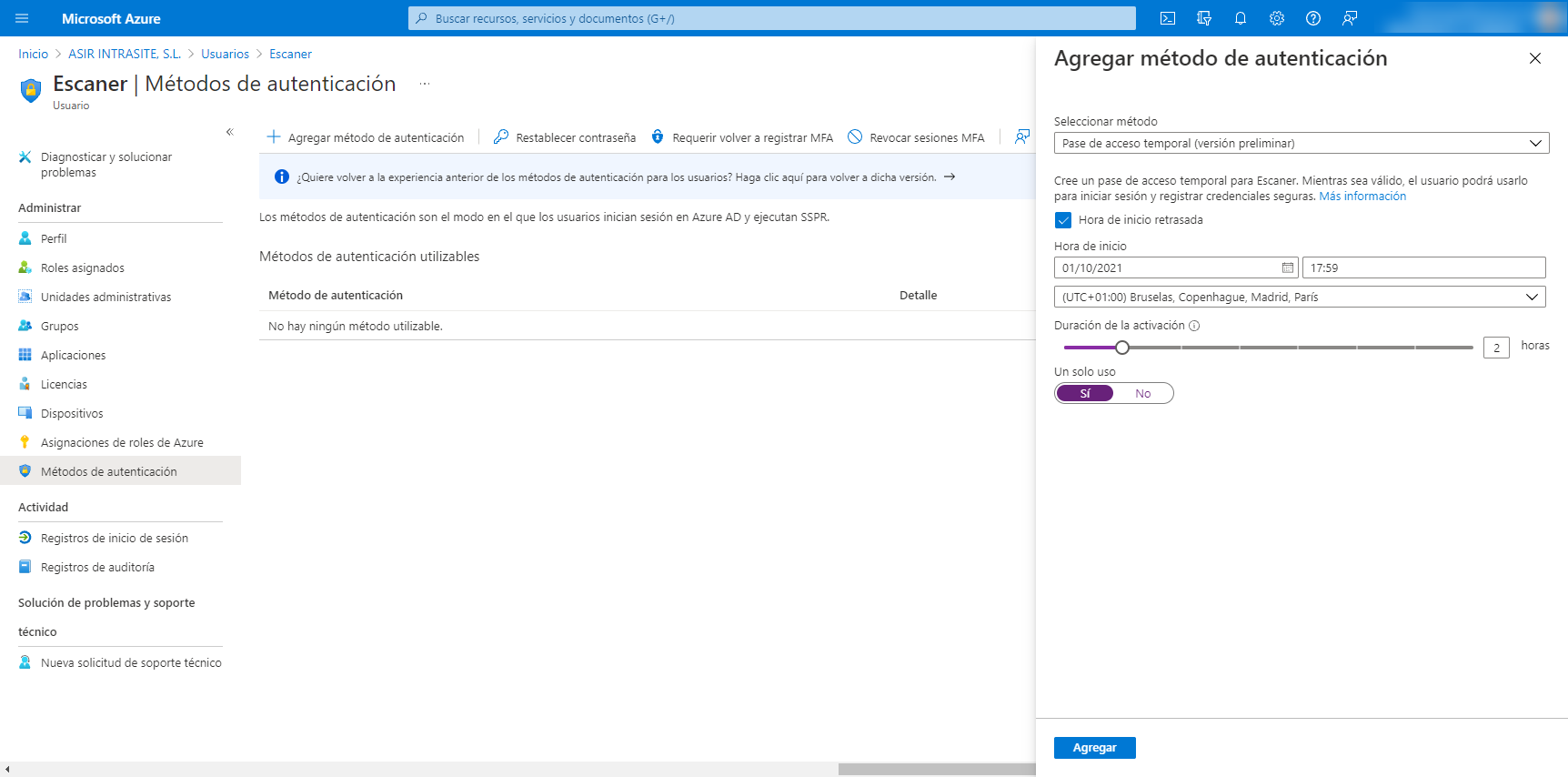
Y ahí tenemos la contraseña temporal del usuario que hemos seleccionado, la copiamos y enviamos al usuario para que la pueda utilizar (copiar la contraseña porque ese la única vez que la podéis visualizar, si por cualquier motivo, no la recordáis tendréis que volver a generarla):
Para probarla es muy sencillo, accedemos a cualquier servicio de O365 y/o Azure y tratamos de iniciar sesión, pero a la hora de introducir la contraseña lo haremos accediendo primero a la opción Usar contraseña de acceso temporal (solo se mostrará esta opción si el usuario tiene generada una contraseña temporal):
Escribimos la contraseña de uso temporal y pulsamos en Iniciar sesión: 
Y ya estamos dentro sin conocer la contraseña propia del usuario: 
Si volvemos a la sección de Métodos de autenticación en la configuración del usuario, podemos ver que tenemos una contraseña de acceso temporal generada (no podemos volver a ver la contraseña una vez generada, tendríamos que volver a genera otra sino la hemos copiado previamente) y podemos ver los detalles de dicha contraseña temporal accediendo a los … y pulsando en Ver detalles:
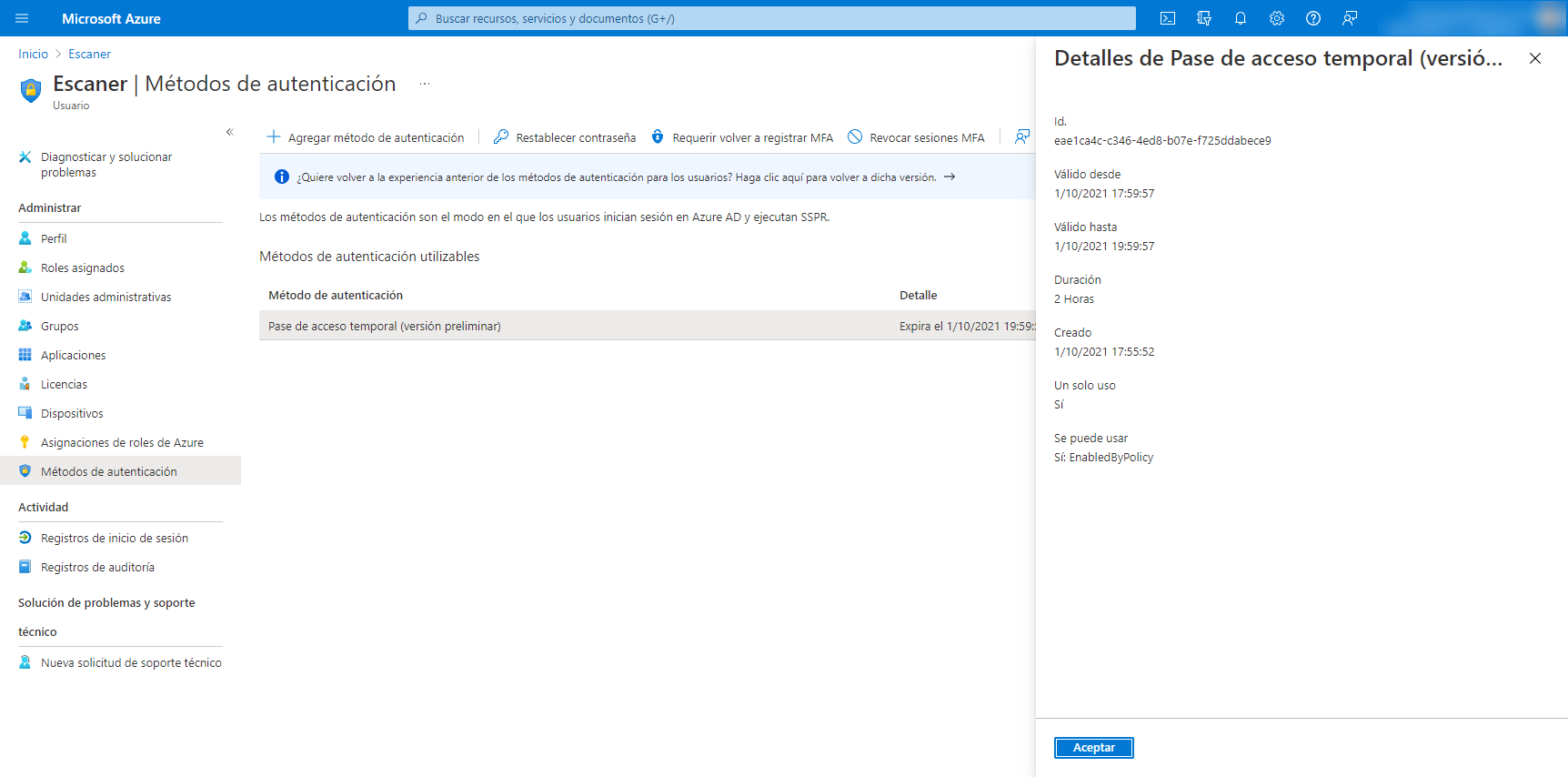
También podemos eliminar la contraseña temporal si queremos forzar que no la utilice antes de la expiración de la misma, más de lo mismo, accedemos a los … y pulsamos en eliminar: 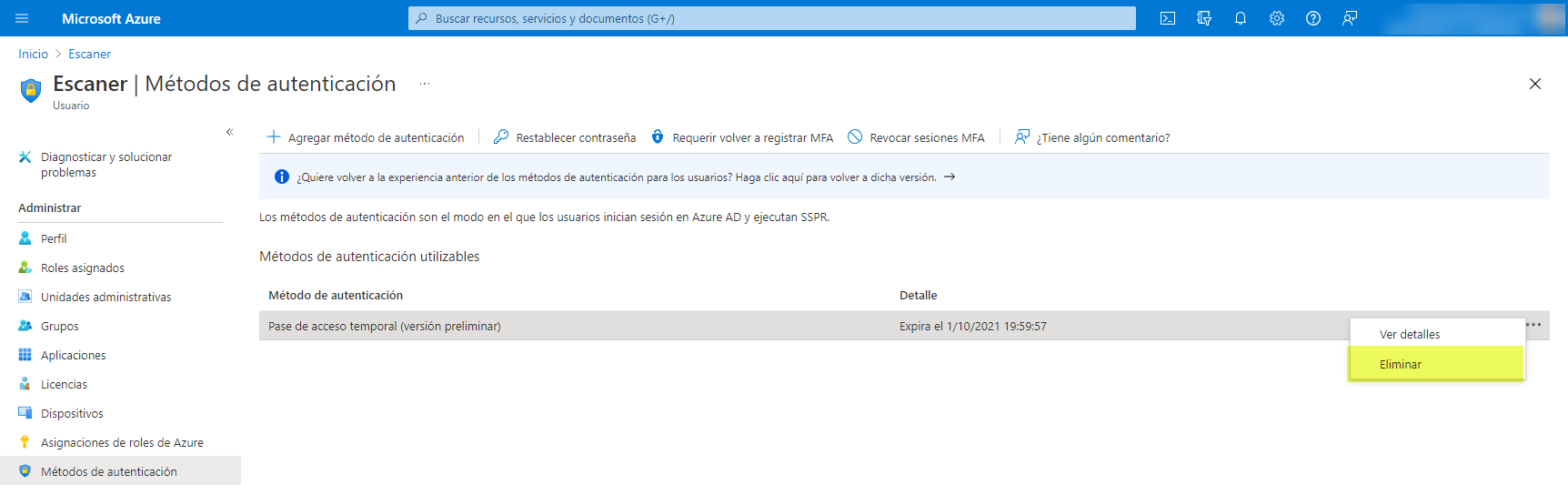
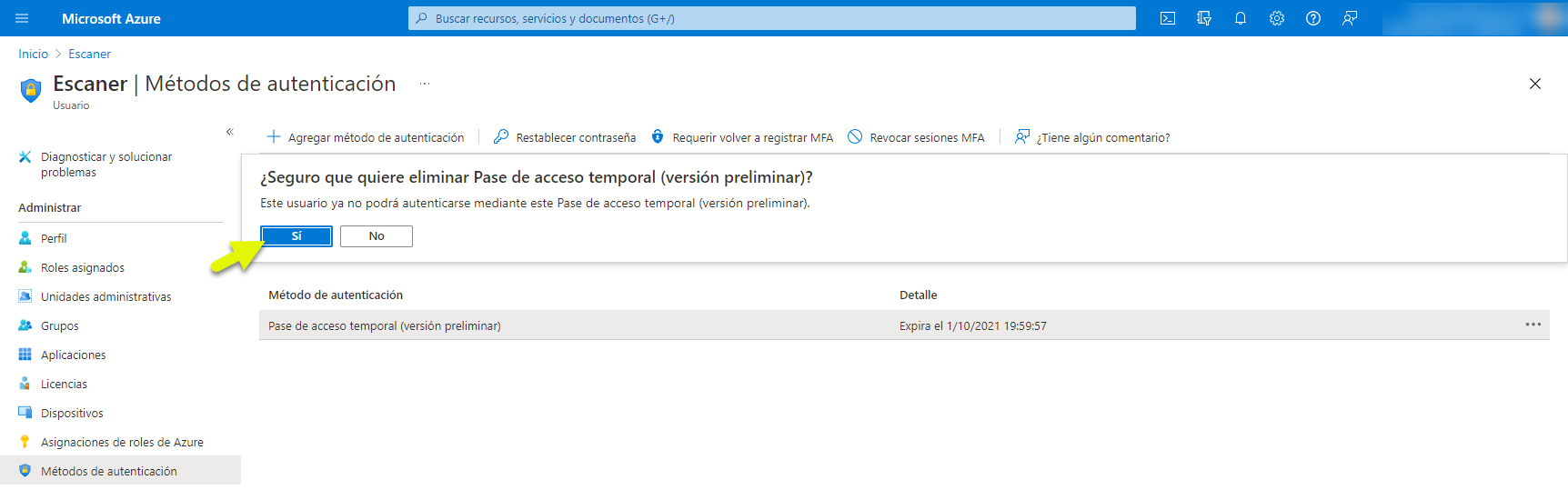
Con esto, invalidamos la contraseña de acceso temporal para el usuario en cuestión: 
Si ahora intentamos iniciar sesión nuevamente con la misma cuenta de usuario, vemos que ya no tenemos la opción de Usar contraseña de acceso temporal que antes si teníamos: 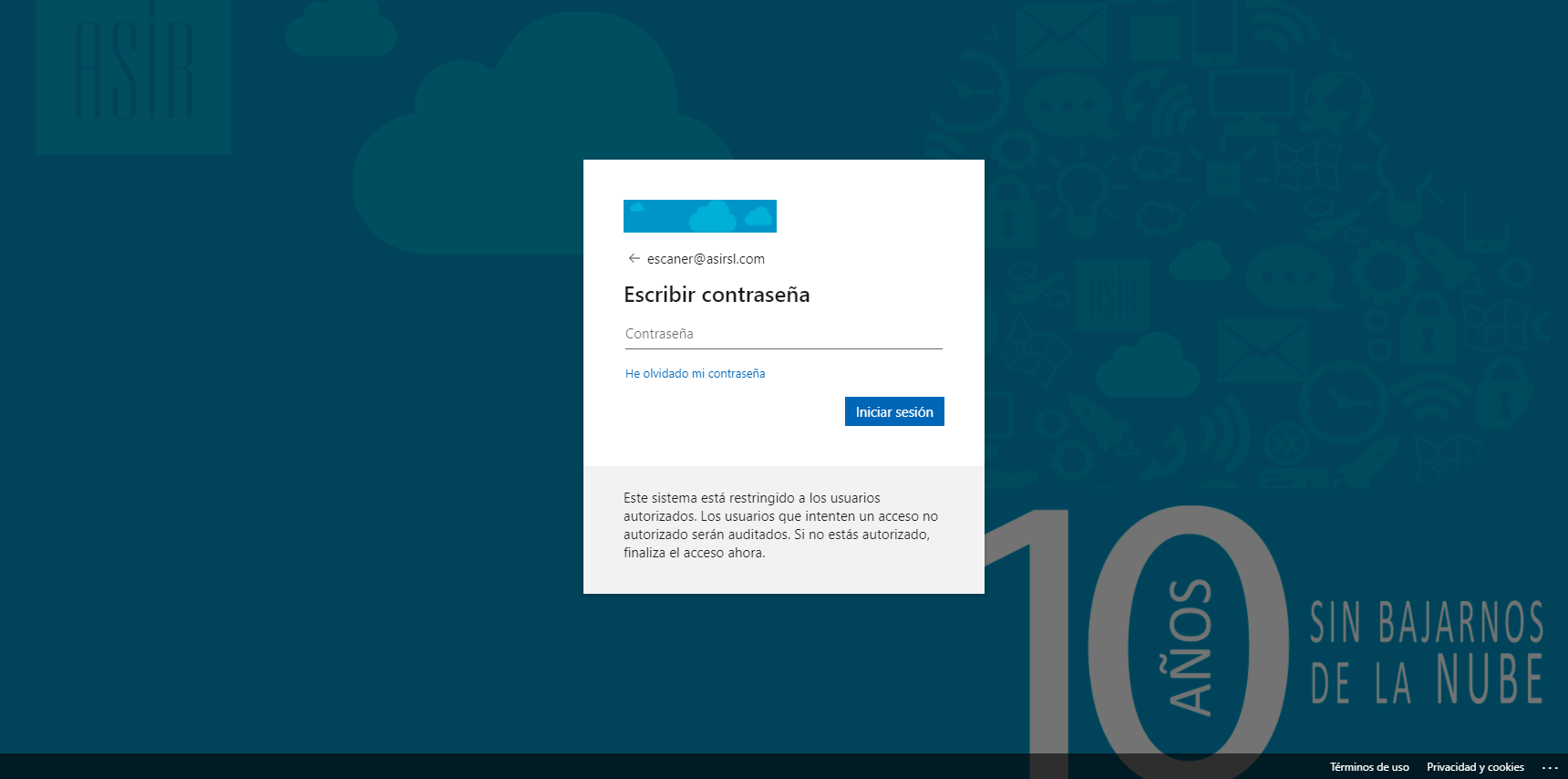
Personalmente me parece muy útil, ahora bien, hay que utilizar con sentido común (todo está auditado). + Info Configuración de un Pase de acceso temporal en Azure AD para registrar métodos de autenticación sin contraseña (versión preliminar)
Ahora, como siempre, os toca probarlo a vosotros!!